Win10安全中心拒绝访问怎么回事 win10打不开安全中心如何解决
更新时间:2021-10-23 15:53:00作者:huige
近日有不少win10 64位专业版系统用户要打开安全中心的时候,却出现了拒绝访问的情况,导致打不开安全中心,很多人遇到这样的问题不知道要如何来解决,其实方法也不会难,可以跟着小编来看看win10打不开安全中心的详细解决方法吧。
具体步骤如下:
1、首先我们按“Win+R”打开“运行”窗口。
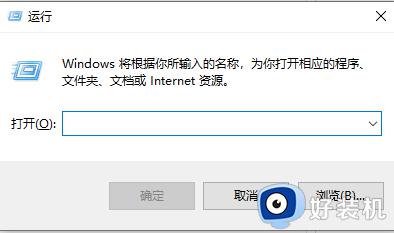
2、在窗口中,输入命令“services.msc”后按回车键。
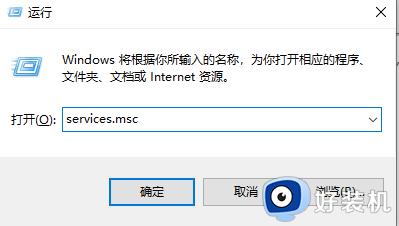
3、进入页面,我们在在右侧窗口中找到“Security Center”一项,双击该项打开其属性窗口。
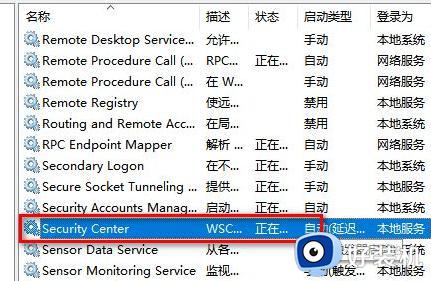
4、在Security Center属性窗口中,启动类型修改为“自动”。
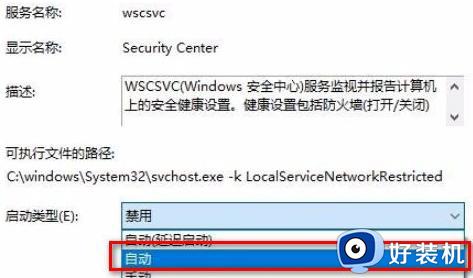
5、修改完成后,我们点击下面的“启动”按钮。
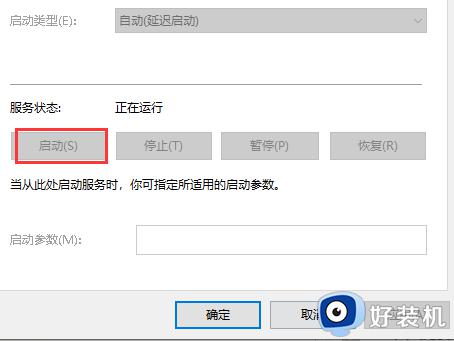
6、最后系统就会启动“Security Center”服务,同时下次开机时也不会再弹出错误提示了。
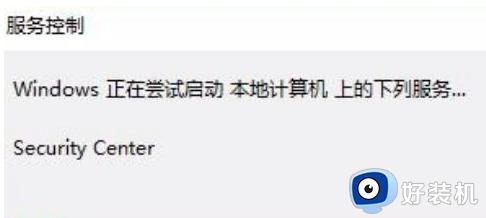
上述给大家讲解的就是Win10安全中心拒绝访问的详细解决方法,有遇到相同情况的用户们可以按照上面的方法步骤来进行操作吧。
相关教程:
强制关闭win10安全中心
Win10安全中心拒绝访问怎么回事 win10打不开安全中心如何解决相关教程
- win10安全中心拒绝访问的解决方法 win10无法访问安全中心怎么办
- win10打开安全中心要用新应用怎么回事 win10打开windows安全中心需要新应用如何解决
- win10修改用户密码,拒绝访问怎么办 win10更改电脑密码显示拒绝访问如何修复
- win10没有安全中心选项怎么回事 win10设置里没有windows安全中心如何解决
- win10磁盘拒绝访问的解决方法 win10访问磁盘被拒绝怎么办
- win10安全中心无法打开怎么办 win10系统安全中心打不开解决方法
- win10安全中心点击没有反应怎么办 win10系统安全中心打不开解决方法
- win10目标文件夹访问被拒绝怎么办 win10提示目标文件夹访问被拒绝的解决方法
- windows10安全中心不见了怎么修复 如何解决win10设置中没有安全中心
- win10安全中心找到不需要的应用如何解决 win10安全中心找到不需要的应用解决方案
- win10拼音打字没有预选框怎么办 win10微软拼音打字没有选字框修复方法
- win10你的电脑不能投影到其他屏幕怎么回事 win10电脑提示你的电脑不能投影到其他屏幕如何处理
- win10任务栏没反应怎么办 win10任务栏无响应如何修复
- win10频繁断网重启才能连上怎么回事?win10老是断网需重启如何解决
- win10批量卸载字体的步骤 win10如何批量卸载字体
- win10配置在哪里看 win10配置怎么看
热门推荐
win10教程推荐
- 1 win10亮度调节失效怎么办 win10亮度调节没有反应处理方法
- 2 win10屏幕分辨率被锁定了怎么解除 win10电脑屏幕分辨率被锁定解决方法
- 3 win10怎么看电脑配置和型号 电脑windows10在哪里看配置
- 4 win10内存16g可用8g怎么办 win10内存16g显示只有8g可用完美解决方法
- 5 win10的ipv4怎么设置地址 win10如何设置ipv4地址
- 6 苹果电脑双系统win10启动不了怎么办 苹果双系统进不去win10系统处理方法
- 7 win10更换系统盘如何设置 win10电脑怎么更换系统盘
- 8 win10输入法没了语言栏也消失了怎么回事 win10输入法语言栏不见了如何解决
- 9 win10资源管理器卡死无响应怎么办 win10资源管理器未响应死机处理方法
- 10 win10没有自带游戏怎么办 win10系统自带游戏隐藏了的解决办法
